Praėjo šiek tiek laiko, kai „Apple“ išleido „iOS 5“,teigdami, kad naujoji OS suteikia daugiau nei 200 naujų funkcijų, palyginti su „iOS 4“. Pagrindiniai „iOS 5“ pokyčiai ir funkcijos buvo pabrėžti žiniasklaidos renginyje, vykusiame likus vos kelioms dienoms iki oficialaus išleidimo, ir iki to laiko dauguma „iOS“ geinų, kuriems pavyko gauti „Beta“ OS versijos buvo gana gerai susipažintos su naujomis paskelbtomis funkcijomis. Tačiau ne visi yra geikai ir ne visi žino, kad „iOS 5“ yra keletas naujų funkcijų, apie kurias „Apple“ jums nepasakė. Ar jie to nedarė tyčia? Tikriausiai ne, nes jų tiesiog per daug. Dabar mes negalime aptarti kiekvienos iš likusių naujų funkcijų, tačiau galime išvardyti 12 ryškiausių.

Kalbėkite teksto pasirinkimą
„Apple“ sugebėjo tai padaryti tikrai geraifunkcija, kurioje OS gali ištarti bet kurį jūsų pasirinktą tekstą; tai bus vienas žodis ar visa pastraipa, ji bus perskaityta. Kalbos dažnį galima reguliuoti, o tai pagal nutylėjimą yra gana greita. Vienas iš geriausių šios funkcijos panaudojimo būdų yra leisti „Safari“ atidarytoje svetainėje perskaityti turinį, kol pereinate prie kitų svetainės sričių ar atidarote naujas nuorodas. Toliau bus skaitomas pasirinktas tekstas.
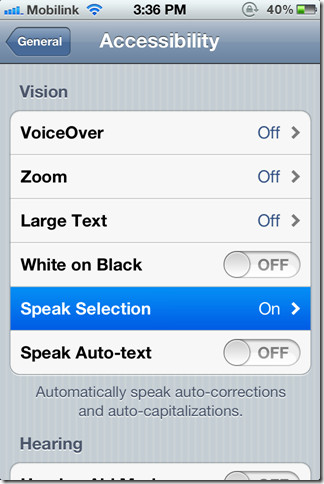
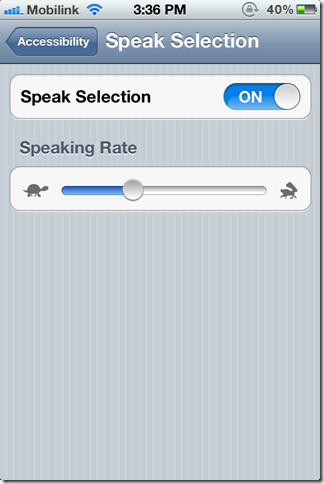
Kalbėjimo pasirinkimą galite rasti Nustatymai> Bendrieji> Prieinamumas ir veikia visuose „iOS 5“ įrenginiuose. Žemiau pateiktame vaizdo įraše parodyta, kaip tiksliai veikia ir skamba ši ypatybė.
Padalintos klaviatūros
Įrašę „iPad“ su savo nykščiais, ką tik gavotelengviau. Padalintą klaviatūrą dabar padalinsime į klaviatūrą į dvi dalis, taigi, kai laikote „iPad“ iš šonų, klaviatūros klavišai yra pasiekiami jūsų nykščiams. Padalinti klaviatūrą yra taip paprasta, kaip parodyta vaizdo įraše. Jei norite pridėti dar daugiau, galite atjungti klaviatūrą ir perkelti ją aukštyn ir žemyn ekranu, jei tai kliudo tai, ką bandote peržiūrėti.
Teksto išplėtimas
Apsvarstykite tai savo klaviatūros žodynuauto teisinga funkcija. Čia galite pridėti pasirinktus žodžius, kurie bus automatiškai taisomi pagal tai, ko norite. Tai ypač naudinga vartojant didesnius žodžius ar net ištisas frazes. Pavyzdžiui, „omw“ galėtų automatiškai išversti į „Pakeliui".
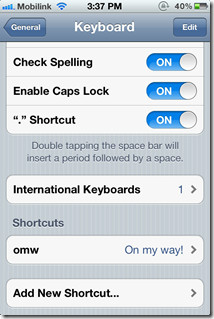
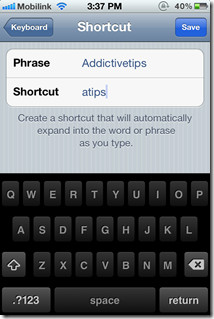
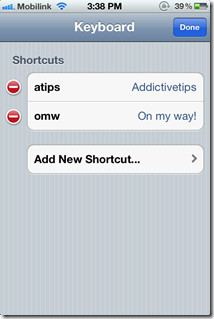
Taip pat galite pašalinti pridėtus sparčiuosius klavišus spustelėdami Redagavimo mygtukas. Žemiau pateiktame vaizdo įraše parodyta, kaip lengva priskirti ir naudoti šias nuorodas.
Pridėti / ištrinti albumus ir perkelti nuotraukas
Baigėsi tos dienos, kuriose likai su savimiekrano kopijos, užgriozdinančios fotoaparato ritinį, arba kai nuotraukos, kurias sinchronizavote iš aplanko, kur buvo susietos su tuo aplanku. „iOS 5“ suteikia galimybę vartotojams ne tik pridėti naują albumą tiesiai iš įrenginio, bet ir perkelti nuotraukas įrenginyje iš vieno albumo į kitą.
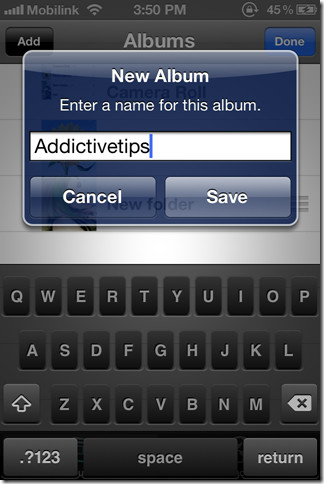
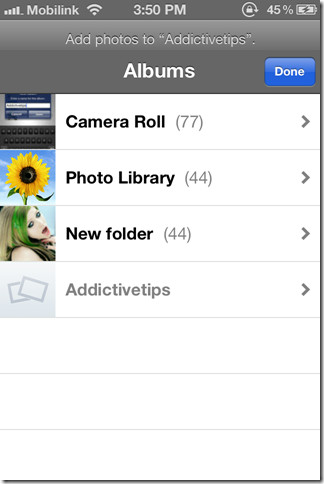
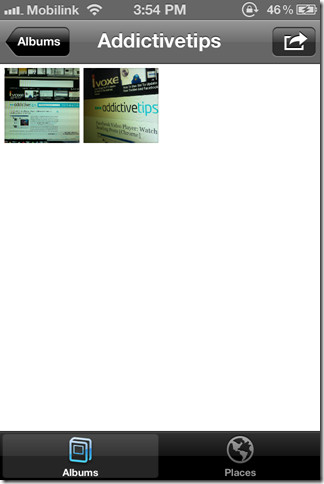
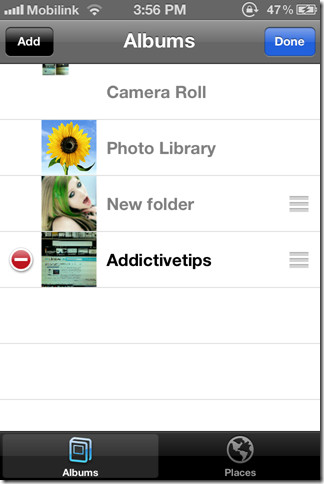
Norėdami pridėti naują albumą, atidarykite Nuotraukos programą ir paspauskite redagavimo mygtuką. Žemiau pateiktame vaizdo įraše parodyta, kaip tiksliai viskas veikia.
Nauja „iPad“ muzikos programa
Vietinė muzikos programa, skirta „iPod Touch“, „iPad“o „iPhone“ išliko tas pats visose ankstesnėse „iOS“ versijose. „iOS 5“ suteikia visiškai pakeistą „iPad whille“ sąsają, nepalikdama visos funkcijos.
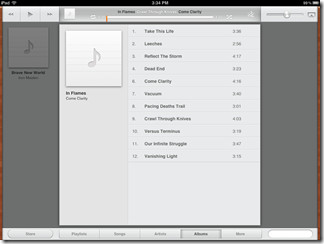
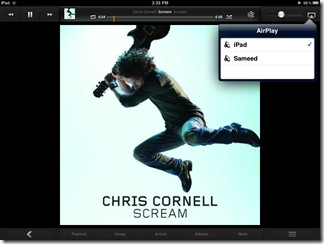
Tačiau viena iš funkcijų, leidžiančių ją pasiekti visuose „iOS 5“ įrenginiuose, yra galimybė ištrinti muziką tiesiai iš paties įrenginio per programą - išties labai sveikintinas papildymas.
Galite pamatyti veikiančią programą toliau pateiktame vaizdo įraše.
Informacija apie saugojimą
Į „iOS 5“ nustatymus įtraukta nauja saugyklos informacijos funkcija, talpinanti informaciją apie jūsų įrenginio saugyklą, „iCloud“ saugyklą ir mobiliųjų įrenginių naudojimą. Taip pat čia galite ištrinti savo programas.
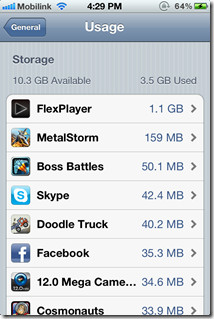
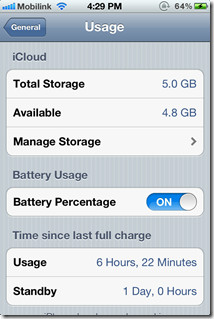
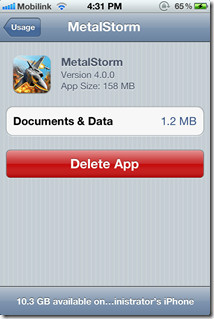
Vibracijos modeliai
Naudodami naująją „iOS 5“ dabar galite susikurti savo telefono įspėjamųjų vibracijų modelius. Ši funkcija galima tik „iPhone 3GS“, „iPhone 4“ ir „iPhone 4S“. Norėdami įjungti Individualizuotos vibracijos, Atidaryk Nustatymai programą ir eikite į Bendra> Prieinamumas. Iš to paties meniu įsitikinkite, kad Vibracija yra įjungtas. Meniu apačioje rasite parinktį pavadinimu Vibracija. Bakstelėkite tai norėdami rasti kai kuriuos iš anksto nustatytus modelius ir parinktį sukurti naujus (Sukurkite naują vibraciją).
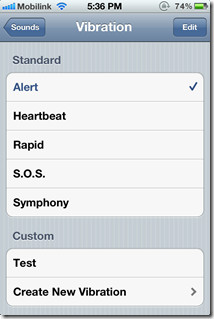
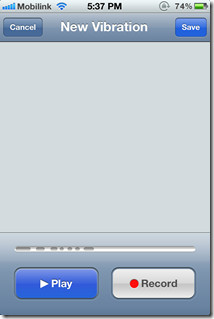
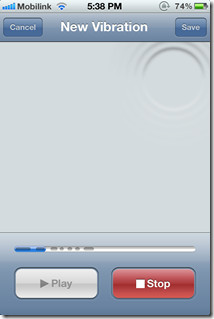
Žemiau pateiktame vaizdo įraše parodyta, kaip galite sukurti naujus šablonus ir atitinkamai priskirti juos savo kontaktams.
„iPad“ kelių prisilietimų gestai
„Apple“ iš tikrųjų sukėlė revoliuciją vartotojų sąveikainaudodamiesi „iOS“ pagrįstais mobiliaisiais įrenginiais, turinčiais tokias funkcijas, kaip „pritraukti“, kad padidintumėte ir nutolintumėte, peržiūrėtumėte nuotraukas ir dar daugiau. Naujuoju „iOS 5“ siekiama pakelti jį į aukštesnį lygį, įvedant kelių prisilietimų gestus, kad būtų galima panaudoti didžiulius ekranus abiejose „iPad“ kartojimuose.
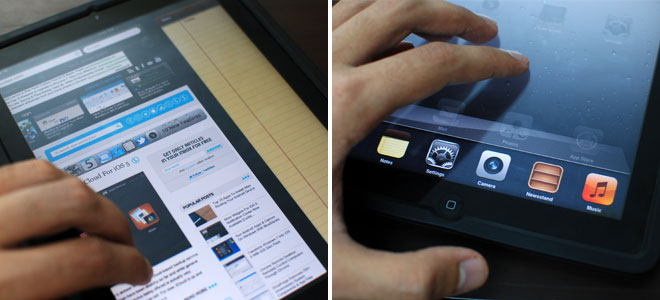
Dabar galite naudoti keturis ar penkis pirštus:
- Prispauskite prie pagrindinio ekrano.
- Braukite aukštyn, kad būtų parodytas programų perjungiklio (daugiafunkcinių užduočių) dėklas.
- Braukite kairėn arba dešinėn, kad perjungtumėte programas.
Žemiau pateiktas vaizdo įrašas parodo, koks yra sklandus procesas.
Padedantis, atstovaujantis, gelbėjantis prisilietimas
Tais atvejais, kai negalite naudotis„iOS 5“ įrenginio fiziniai mygtukai arba galbūt nenorėtumėte naudoti 4 ar 5 pirštų, kad atliktumėte kelių prisilietimų gestus. Pagalbinis prisilietimas, kaip rodo pavadinimas, yra funkcija, pridedama kaip tik tokioms progoms. Tai modeliuoja gestus ir fizinius mygtukus per sąsają, kurią galite pasiekti bet kur ir bet kada. Žemiau pateiktame vaizdo įraše tiksliai parodyta, kaip ši funkcija veikia ir kokias galimybes ji teikia.
Įgarsinimas
„Voice Over“, kaip rodo pats pavadinimas, „iOS“ įrenginiui suteikia tikrąjį balsą, kuris tiksliai nurodo, ką pasirinkote ir ką gali pasirinkti visoje įrenginio sąsajoje. Tai gali pasirodyti labai naudinga žmonėms, kuriems sunku tinkamai pamatyti, nes jie galės tiksliai žinoti, ką jie panaudojo, ir nori iš tikrųjų pasirinkti, ar ne. Kartą bakstelėjus nurodoma, ką naudojate, o dukart bakstelėjus iš tikrųjų pasirenkama ta parinktis. Be to, bakstelėjus akumuliatorių ar laikrodį, statistika jums bus perskaityta.
Susitvarkyti su Įgarsinimas įjungta iš tikrųjų gali būti sudėtinga užduotis ir šiek tiek priprasti. Žemiau pateiktas vaizdo įrašas parodo, kaip iš tikrųjų ši funkcija yra meistriškai sukurta ir kaip ji privertė mus susisukti. Na, mes bandėme.
Integruotas žodynas
Dėl šios funkcijos tikrai reikėjo laiko rasti „iOS“. Na, geriau vėlai, nei niekada. Įtaisytas „iOS 5“ žodynas leidžia ieškoti apibrėžimų pasirenkamas tekstas bet kurioje OS vietoje, nesvarbu, ar tai būtų pastabos, pranešimai, svetainės turinys ir tt Viskas, ką reikia padaryti, yra pasirinkti žodį ir pasirinkti Apibrėžkite iš jo kylančio burbulo.
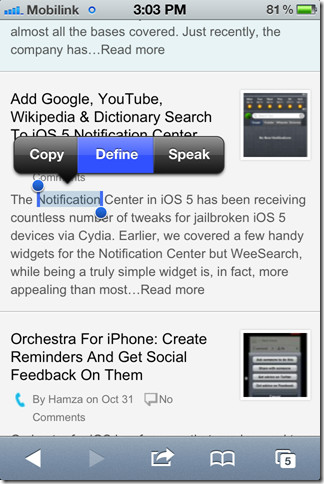
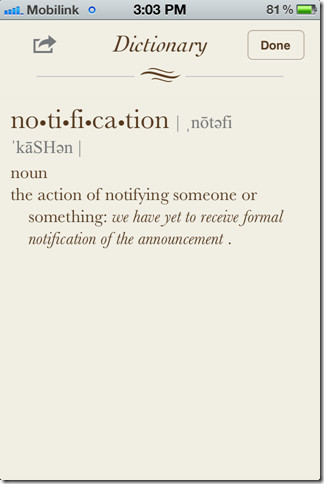
Žodynas nėra programa, prie kurios galima prieiti savarankiškai; jis yra integruotas į OS ir aukščiau aprašytas metodas yra vienintelis būdas prie jo prieiti. Na, bent jau kol kas.
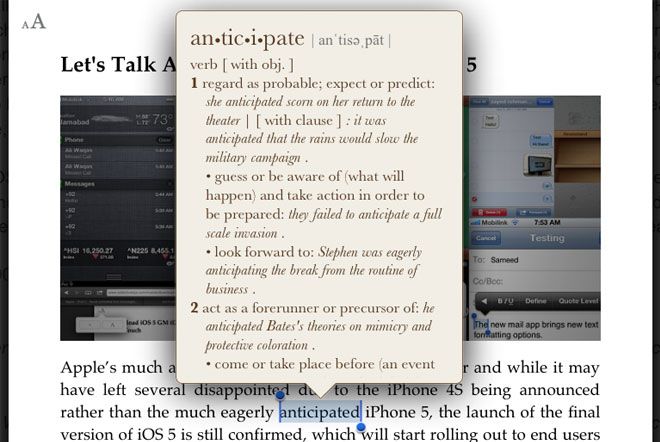
Individualūs įspėjimai
Vėlgi, dar viena savybė, kuri turėjo atsirastigana ilgai atgal, ypač naudodamiesi „iOS 4“. Dabar, naudodamiesi „iOS 5“, galite pereiti prie to, kad nustatytumėte tik vieną visų skambučių skambėjimo toną, kad nustatytumėte atskirus tonus Nauja Balso paštas, Naujas paštas (gautas el. paštas), Išsiųstas paštas, „Twitter“, Kalendoriaus įspėjimai, ir Priminimo perspėjimai taip pat. Juos galite rasti „Nustatymų“ programos skiltyje Garsai.
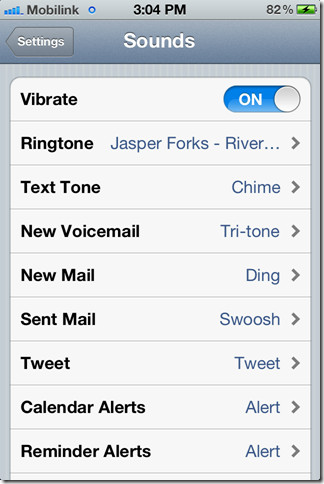













Komentarai